वर्ग पहेली - व्यसनी और अत्यंत पुरस्कृतपहेली। वैज्ञानिकों का मानना है कि उनके पहले प्रोटोटाइप पहली-चौथी शताब्दी में दिखाई दिए थे। इसका प्रमाण है, विशेष रूप से, इस तथ्य से कि पौराणिक पोम्पेई में खुदाई के दौरान, उनके समान एक पहेली मिली थी। यह खोज 79 ई। की थी।
पहली क्रॉसवर्ड पहेली, जो आधुनिक विचारों के अनुरूप है, का आविष्कार आर्थर व्यान नामक एक व्यक्ति द्वारा किया गया था और 1913 के आखिर में न्यूयॉर्क वर्ल्ड अखबार के रविवार संस्करण में पोस्ट किया गया था।
अब वह साथ आ सकता है और अपना रिब्यू खींच सकता हैसब लोग। इसके लिए क्या आवश्यक है? थोड़ा खाली समय, एक दिलचस्प विचार और निश्चित रूप से, आपकी इच्छा। इस आलेख में, हम एक साथ यह पता लगाने की कोशिश करेंगे कि वर्ड में क्रॉसवर्ड पहेली कैसे बनाई जाए - माइक्रोसॉफ्ट ऑफिस सूट का एक लोकप्रिय टेक्स्ट एडिटर।
चरण 1. एक तालिका बनाएं
एमएस वर्ड खोलें और "इंसर्ट" -> "टेबल" टैब पर जाएं। दिखाई देने वाले मेनू में, आप "तालिका सम्मिलित करें" आइटम देखेंगे। इस बटन पर क्लिक करें।
स्क्रीन पर एक नई विंडो दिखाई देगी, जिसमें आप भविष्य की तालिका के लिए पैरामीटर लिख सकते हैं: कॉलम की संख्या और चौड़ाई, पंक्तियों की संख्या।
कॉलम और लाइनों की संख्या पर निर्भर करेगाआपके भविष्य की पहेली पहेली का आकार। सामान्य तौर पर, गलत गणना न करने के लिए, पहले प्रश्नों के साथ आना और कागज के एक टुकड़े पर भविष्य की पहेली का एक लेआउट तैयार करना बेहतर होता है: इस तरह आप हमेशा देख सकते हैं कि परिणाम क्या होना चाहिए।

मान लीजिए कि आपने फैसला किया है कि आपको एक टेबल चाहिएआकार 10x10 सेल। आइए इस उदाहरण का उपयोग करके वर्ड में एक क्रॉसवर्ड पहेली बनाने का तरीका देखें। "पंक्तियों की संख्या" और "स्तंभों की संख्या" फ़ील्ड में आपको संख्या 10 दर्ज करने की आवश्यकता है। चौड़ाई के लिए, स्विच को "स्थिर" पर सेट करना सबसे अच्छा है, और अगला, "ऑटो" के बजाय, दर्ज करें मान 0.5 से 0.6 सेमी तक - इस तरह कोशिकाएं तुरंत चौकोर हो जाएंगी।

चरण 2. तालिका पैरामीटर बदलें
हम यह पता लगाना जारी रखते हैं कि कैसे बनाया जाएवर्ड में क्रॉसवर्ड पहेली। तो, स्क्रीन पर तालिका दिखाई दी। लेकिन, जैसा कि आप देख सकते हैं, यह बहुत छोटा है। माउस को प्लेट के निचले दाएं कोने पर ले जाएं ताकि एक विकर्ण तीर दिखाई दे, Shift कुंजी दबाए रखें और इसे उस आकार तक बढ़ाएं, जिसकी आपको आवश्यकता है।
ऊपरी बाएँ कोने पर क्लिक करके, आप तालिका को शीट पर ले जा सकते हैं, उदाहरण के लिए, इसे केंद्र में रखें।
उसके बाद हमें सीमाओं की मोटाई को बदलने की आवश्यकता है।संपूर्ण ऑब्जेक्ट का चयन करें। शीर्ष मेनू में एक पीला टैब "टेबल के साथ काम करना" दिखाई देगा, जिसके अंदर एक आइटम "लेआउट" है। इसे खोलें और बाईं ओर "तालिका" में "गुण" बटन चुनें। दिखाई देने वाली विंडो में, हमें "बॉर्डर्स एंड फिल ..." पर क्लिक करने की आवश्यकता है, और फिर सीमाओं की चौड़ाई को 1.5 पीटी पर बदलें और परिवर्तनों को सहेजें।

चरण 3. मार्कअप बनाएँ
हम यह पता लगाना जारी रखते हैं कि कैसे करना हैवर्ड में क्रॉसवर्ड पहेली। हम "होम" टैब पर लौटते हैं और आइटम "बॉर्डर" ढूंढते हैं। यहां हमें दो विकल्पों का चयन करने की आवश्यकता है: "नो बॉर्डर" और "शो ग्रिड"। उसके बाद, स्क्रीन पर केवल सर्विस मार्कअप प्रदर्शित होगा, जो प्रिंट करते समय दिखाई नहीं देगा।
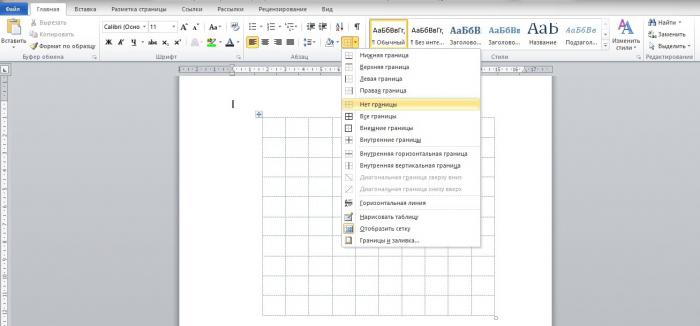
चरण 4. उत्तर भरें
अब, यह समझने के लिए कि मुद्रित और पूर्ण क्रॉसवर्ड पहेली कैसे दिखेगी, आपको उपयुक्त फ़ील्ड में सही उत्तर दर्ज करने और नंबरिंग को नीचे रखने की आवश्यकता है।
ऐसा करने के बाद, आपको हाइलाइट करना चाहिएप्रश्न संख्याएं और वर्ण प्रकार को "सुपरस्क्रिप्ट" में बदलें। यह कार्यक्रम के मुख्य टैब में किया जा सकता है, उसी स्थान पर जहां हम शैली को बोल्ड, अंडरलाइन आदि में बदलते हैं।
अगला, आपको पंक्तियों और स्तंभों की चौड़ाई को संरेखित करने की आवश्यकता है। ऐसा करने के लिए, प्लेट का चयन करें, उस पर राइट-क्लिक करें और दिखाई देने वाले संदर्भ मेनू में उसी नाम के आइटम ढूंढें।

चरण 5. मुद्रण के लिए क्रॉसवर्ड तैयार करना
वर्ड में एक क्रॉसवर्ड पहेली बनाने के करीब हो रही हैसमापन। हम ज्यादातर काम पहले ही कर चुके हैं। अब जो कुछ बचा है वह उन सीमाओं का चयन करना है जिन्हें मुद्रण प्रक्रिया के दौरान संरक्षित किया जाना चाहिए। ऐसा करने के लिए, हम बदले में प्रत्येक शब्द का चयन करते हैं, और फिर मुख्य संपादक मेनू में पहले से ही परिचित "बॉर्डर" टैब में, "ऑल बॉर्डर्स" आइटम का चयन करें।

चरण 6. छूना समाप्त करना
वास्तव में, आप पहले से ही जानते हैं कि कैसे एक पहेली पहेली बनाने के लिएशब्द। केवल कुछ विवरण शेष हैं। यह देखने के लिए कि छपाई से पहले पहेली कैसी दिखेगी, हल करने के लिए तैयार है, संपूर्ण तालिका का चयन करें और बॉर्डर्स टैब में शो ग्रिड विकल्प को अचयनित करें। सहायक लाइनें गायब हो जाएंगी, और आप केवल क्रॉसवर्ड ही देखेंगे। भ्रमित न होने के लिए, लिखित उत्तर के साथ और इसके बिना, दोनों संस्करणों को प्रिंट करना बेहतर है। सुविधा के लिए, प्रश्नों को उसी शीट पर रखा जा सकता है जो स्वयं रिबास है।
नंबरिंग को देखने में आसान बनाने के लिए आप फ़ॉन्ट का आकार थोड़ा बढ़ा सकते हैं।
अंत में क्या हुआ यह देखने के लिए, औरक्या हम वास्तव में समझते हैं कि वर्ड में एक क्रॉसवर्ड पहेली कैसे बनाई जाए, हम मुद्रण से पहले "दृश्य" -> "स्केल" टैब पर जा सकते हैं और दिखाई देने वाली विंडो में "पूरा पृष्ठ" निर्दिष्ट कर सकते हैं। अब आप अपने श्रम के फल को ठीक उसी तरह से देखते हैं जैसे वे मुद्रित होने पर देखेंगे।

थोड़ा टिप:यदि रिबस इस तरह से बनाया गया है कि दूसरे शब्दों के अलग-अलग अक्षरों से एक नई कुंजी बनती है, तो आप मुख्य टूलबार पर "भरें" का चयन करके और उपयुक्त छाया निर्दिष्ट करके एक अलग रंग में आवश्यक कोशिकाओं का चयन कर सकते हैं।










